小伙伴们都知道,我们在Word文档中可以给文档添加超链接,书签,交叉引用等。比如,我们给文档中的某个对象添加某个网站的超链接,我们点击文档中的该特定对象后,就可以直接跳转到网页中,或者我们可以给文档添加链接到当前文档中其他内容的超链接,比如我们点击之后跳转到首页或尾页等,我们还可以给文档添加书签,方便我们进行查看和浏览。但是,有些小伙伴发现自己的Word文档中没有链接栏,那小伙伴们知道Word文档中怎么将链接命令添加到插入选项卡下吗,插入方法其实非常简单的,只需要简单的几个步骤。下面,小编就为大家带来具体的操作步骤,有需要的小伙伴快来一起往下看!
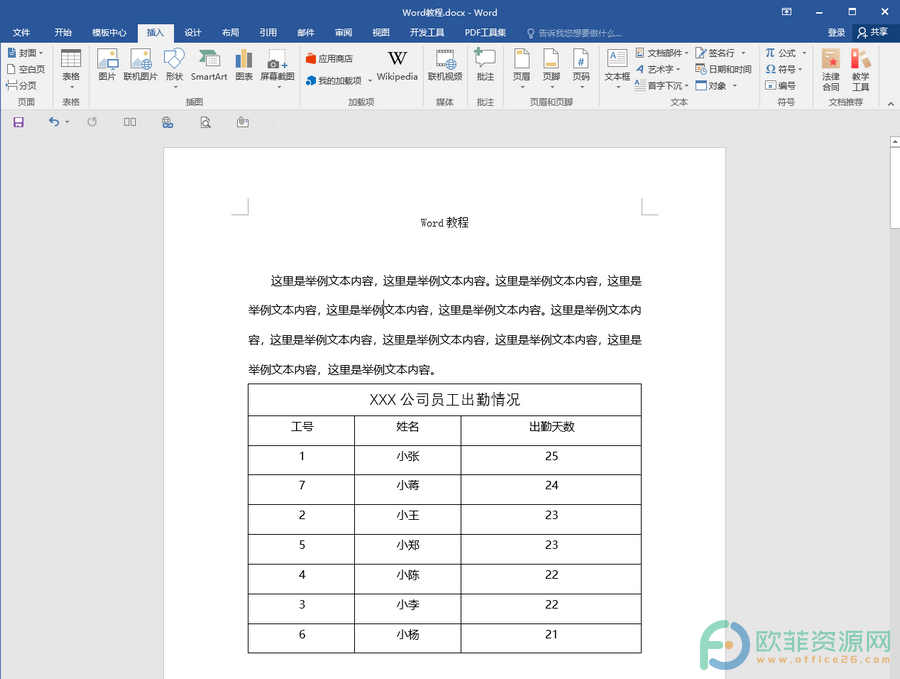
操作步骤
第一步:打开需要进行设置的Word文档,点击界面左上角的“文件”;
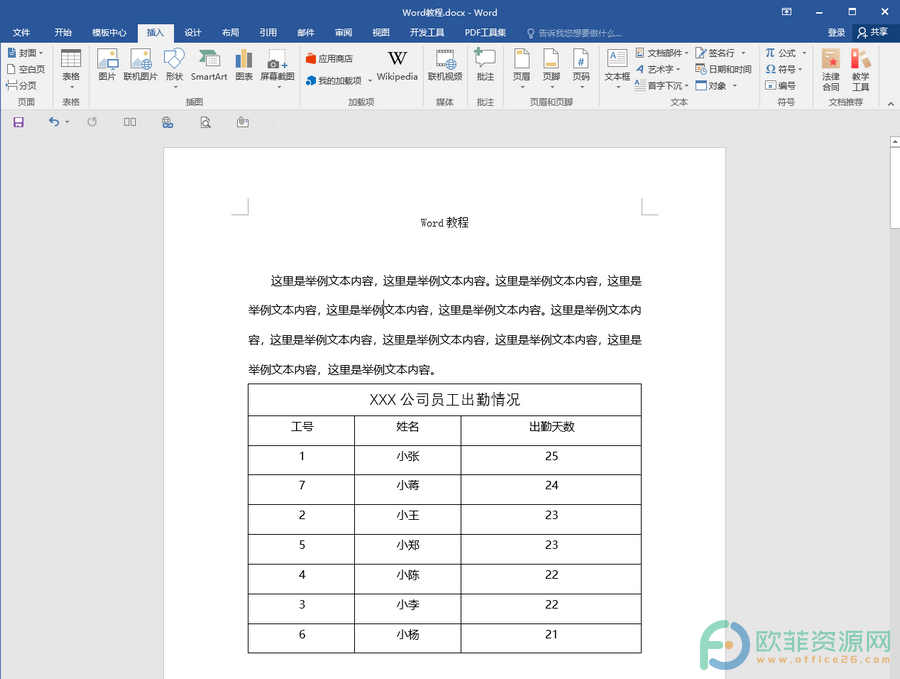
第二步:在打开的页面左下角,找到并点击“选项”;
Word中没有插图栏
Word文档中,有一个插图命令,其中,包含插入“图片,联机图片,各种形状,各种SmartArt,各种图表,屏幕截图”等功能,非常实用。因为很多小伙伴们在Word文档中进行文字处理时,一般都不会
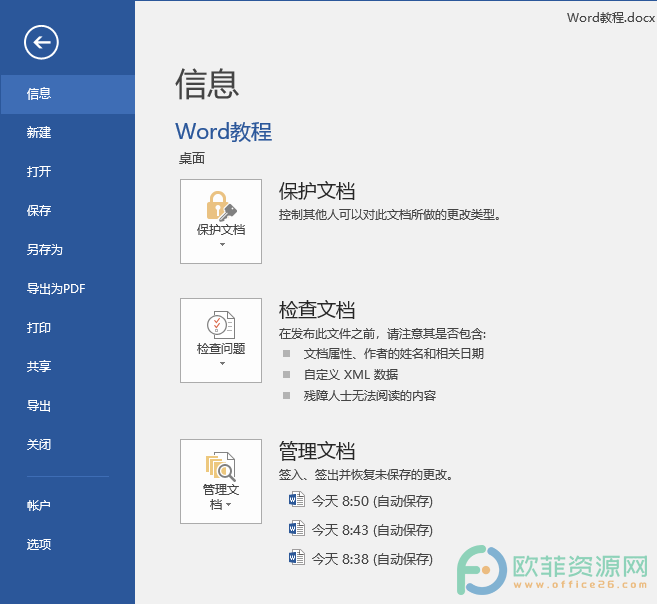
第三步:进入“Word选项”之后,在左侧点击“自定义功能区”,在“从下列位置选择命令”处,点击下拉箭头点击选择“主选项卡”,接着在其下方的方框中点击“插入”前的加号图标展开“插入”选项卡,接着找到并点击“链接”,在右侧“自定义功能区”下的方框中,点击定位到“插入”选项卡,接着点击两个方框中间的“添加”将其添加到右侧的方框中,最后点击“Word选项”窗口右下角的“确定”;
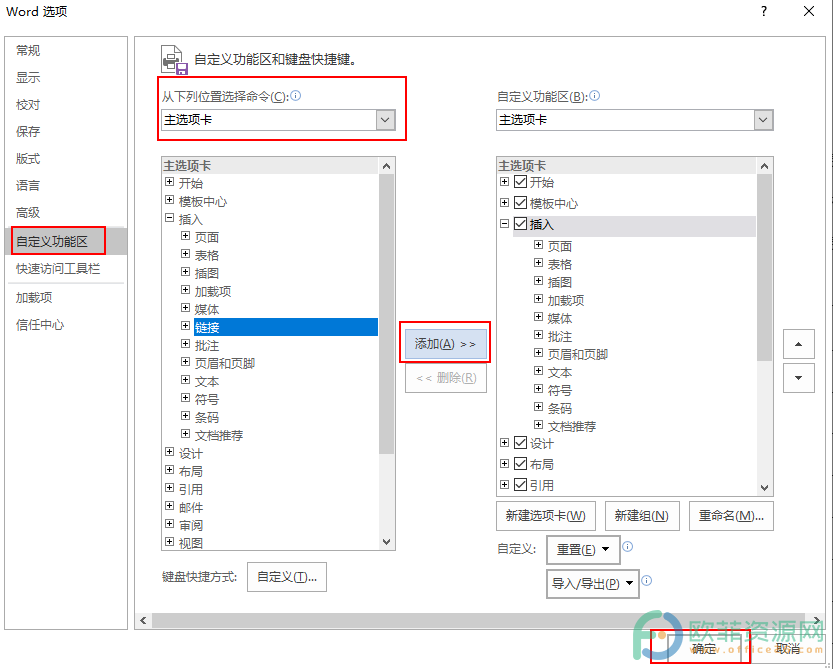
第四步:可以看到,“链接”命令已经添加到“插入”选项卡下了。
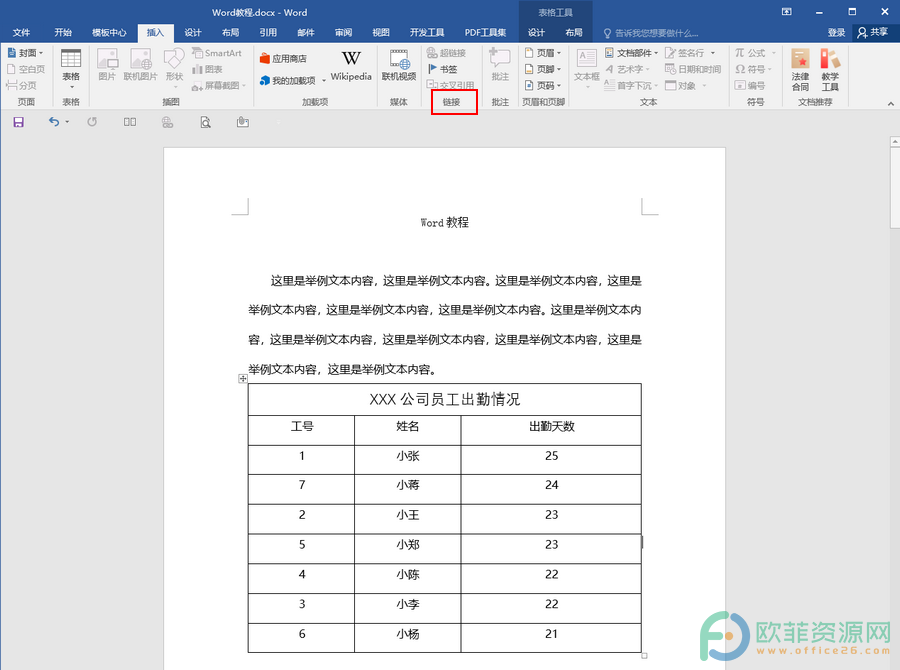
以上就是Word文档中将链接命令添加到插入选项卡下的方法教程的全部内容了。在“链接”命令中,我们可以选择使用超链接,书签,交叉引用等功能,小伙伴们可以按需使用。
Word中怎么根据窗口自动调整表格
在Word文档中,我们经常会插入一下表格,以进行数据的处理。大家都知道,在Word文档中插入的表格,同样可以进行各种专业化的数据处理和格式调整。比如,我们可以在Word文档中,根据





